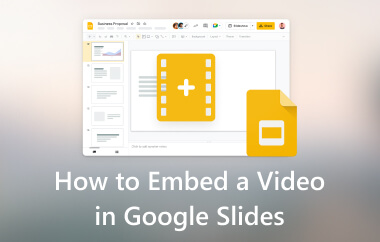Kämpar du med att sammanfoga videor till ett? Du kanske har flera klipp och vill sammanfoga dem men behöver hjälp för att starta processen. Oroa dig inte! Du har tur eftersom vi har den bästa lösningen för dig. Den här guiden lär dig fyra enkla tekniker för att sammanfoga videor. Låt oss komma igång och göra videosammanfogning roligt och enkelt!
Del 1: Den bästa metoden för att kombinera videor på Windows och Mac
För de som vill ha det bästa sättet att kombinera videor på Windows eller Mac, AVAide Video Converter tillhandahåller det. Den har en inbyggd videosammanslagning som gör det enkelt att kombinera videor och gör att du kan ordna om klippen efter behov manuellt.
Dessutom går AVAide Video Converter utöver att bara slå samman. Du kan redigera dina videor för att korrigera orienteringen, ta bort oönskade ramar, använda filter och mer. Det finns också en trimningsfunktion för att ta bort eventuella extra delar du inte vill ha. Innan du kombinerar dina videor kan du namnge filen och justera utdatainställningarna, inklusive format och upplösning, för att matcha dina behov.
Steg 1Gå till AVAide Video Converters officiella webbplats och ladda ner den kompatibla versionen med ditt operativsystem. Installera den sedan genom att följa instruktionerna på skärmen. Öppna den efter installationen.

PROVA GRATIS För Windows 7 eller senare
 Säker nedladdning
Säker nedladdning
PROVA GRATIS För Mac OS X 10.13 eller senare
 Säker nedladdning
Säker nedladdningSteg 2Navigera till Fler verktyg fliken och sök efter Videosammanslagning. Det kan hjälpa dig att slå samman videor till en enda del.

Steg 3Slå (+) för att lägga till de videor du vill kombinera. När dina videor har importerats kommer du att se dem listade i den ordning du lade till dem. Dra och släpp varje video för att ändra ordning på dem efter behov.

Steg 4Använd Redigera alternativ för att förfina dina videor. Du kan rotera, beskära, tillämpa effekt och filtrera, lägga till vattenstämpel, etc. Kom ihåg att klicka på OK knappen för varje ändring som tillämpas i varje avsnitt.
Du kan också använda Trim möjlighet att ta bort oönskade delar. Så att endast de delar du vill se kommer att finnas kvar i din kombinerade videoutgång.
Steg 5Gå till namn alternativet och ange det namn du föredrar. Flytta till Spara till alternativet och välj var du vill att din utdata ska placeras. Slå på Produktion alternativ och finjustera videoparametrar baserat på dina behov.
Klicka slutligen på Exportera knapp. AVAide Video Converter kommer att kombinera alla klipp till en videofil. När du är klar hittar du din sammanslagna video i den angivna utdatamappen.
Del 2: Hur man kombinerar två videor med Adobe Premiere Pro
Du kan kombinera klipp med precision och kontroll med Adobe Premiere Pros tidslinje och kapslingsfunktioner. Du kan enkelt kombinera två videoklipp i en sömlös sekvens. Det gör den perfekt för både enkla sammanslagningar och mer komplexa videoprojekt. Adobe Premiere Pro tillhandahåller funktioner för att säkerställa noggrannhet för alla som vill kombinera videor smidigt och professionellt.
Steg 1Öppna Adobe Premiere Pro och starta ett nytt projekt. Från toppmenyn, klicka på Arkiv och välj sedan Ny.
Steg 2Gå till Fil igen och välj Importera. Hitta de två videorna du vill kombinera och klicka Öppen för att få in dem i projektet.
Steg 3När videorna har importerats visas de i projektpanelen. Dra varje video och släpp den på tidslinjen för att börja redigera. Klicka på varje video i tidslinjen medan du håller ned Flytta för att välja båda klippen samtidigt.
Steg 4Högerklicka på ett av de valda klippen och välj Bo från rullgardinsmenyn. Du behöver bara högerklicka på ett av klippen för att öppna det här alternativet.
En display kommer att dyka upp och fråga efter ett namn för den kapslade sekvensen. Ange ett namn och klicka sedan OK att bekräfta.
Steg 5ow, du kommer att se att klippen har slagits samman och bakgrunden blir grön. Det indikerar att videorna har lyckats kombineras till en sekvens.
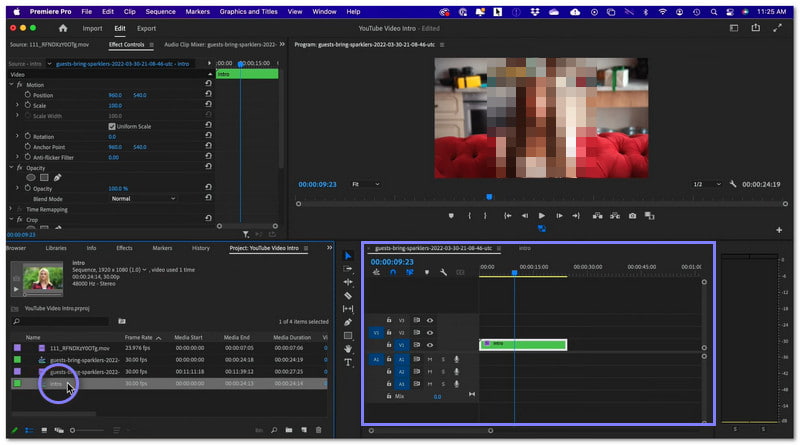
Del 3: Hur man slår samman två videor i DaVinci Resolve
Ett kraftfullt videoredigeringsprogram, DaVinci Resolve, gör det enkelt att slå samman två videor. Den tillhandahåller funktioner som dra-och-släpp. Det gör det enkelt att placera klipp tillsammans på tidslinjen. Du kan också se till att det inte finns några mellanrum mellan klippen. Det gör också att du kan slå samman flera klipp till ett sammansatt klipp, vilket är användbart för sortering.
Så här slår du samman två videor i DaVinci Resolve:
Steg 1Börja med att ladda ner DaVinci Resolve till din dator.
Steg 2Öppna programmet. Klicka på Fil menyn och välj sedan Importera och Media. Det låter dig bläddra och lägga till videoklippen du vill slå samman.
Steg 3Se till att dina videoklipp är på samma tidslinje och att det inte finns något mellanrum mellan dem. Använd musen för att välja alla klipp du vill slå samman. Om klippen inte är på samma tidslinje kan du inte gå med i dem.
Steg 4När du har valt klippen högerklickar du på markeringen och väljer Nytt sammansatt klipp, eller gå till Klämma och då Nytt sammansatt klipp.
Steg 5Du kommer då att bli ombedd att namnge det nya klippet. Klick Skapa, och DaVinci Resolve kommer att kombinera dina klipp till ett.
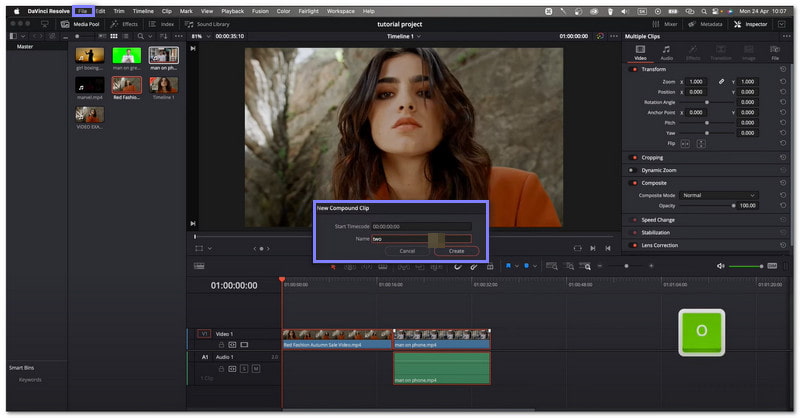
Del 4: Hur man kombinerar videor i OBS
OBS är ett kraftfullt videostreaming- och inspelningsprogram. En av dess bästa funktioner är att kombinera flera videor till en. Dessutom kan du ändra storlek på dessa videor och placera dem precis där du vill. Det bästa är att det är gratis att använda, lätt att installera och perfekt för alla som vill kombinera videor utan dyra program.
Lär dig hur du kombinerar videor med OBS nedan:
Steg 1Börja med att öppna OBS på din Mac eller Windows-dator.
Steg 2Slå (+)-knappen i Scener box för att skapa en ny scen. Namnge det vad du vill.
Steg 3Klicka sedan på (+)-knappen under Källor box och välj Mediekälla. Välj sedan den första videon du vill lägga till och klicka OK.
Om du vill lägga till fler videor upprepar du steget för varje video. Var och en kommer att läggas till i listan över källor. Du kan ordna ordningen på videorna om det behövs.
Steg 4Du kan ändra storlek på varje video genom att klicka och dra dess hörn. Du kan få varje video att fylla skärmen eller lämna utrymme runt dem.
Steg 5När allt är konfigurerat klickar du Börja spela in. När en video slutar, startar nästa automatiskt och dina videor spelas upp efter varandra.
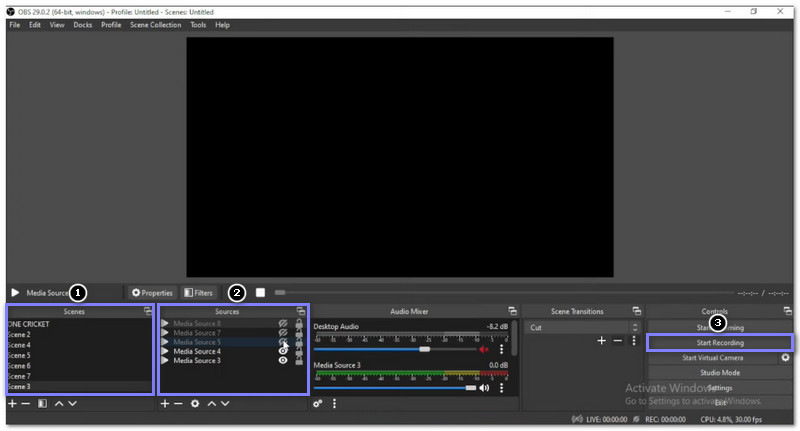
Där går du! Du har lärt dig hur man kombinerar två videor använda olika verktyg. Var och en kan erbjuda unika funktioner, men de gör alla jobbet när de slår ihop videor. Om du vill ha ett enastående verktyg, AVAide Video Converter är ett utmärkt val. Det kan inte bara hjälpa dig att slå samman videor, utan det ger också redigeringsalternativ för att perfekta ditt sista klipp. Det bästa av allt är att det är tillgängligt för både Mac och Windows. Så ladda ner det nu och njut av att skapa videor med lätthet!
Din kompletta videoverktygslåda som stöder 350+ format för konvertering i förlustfri kvalitet.
Redigera video